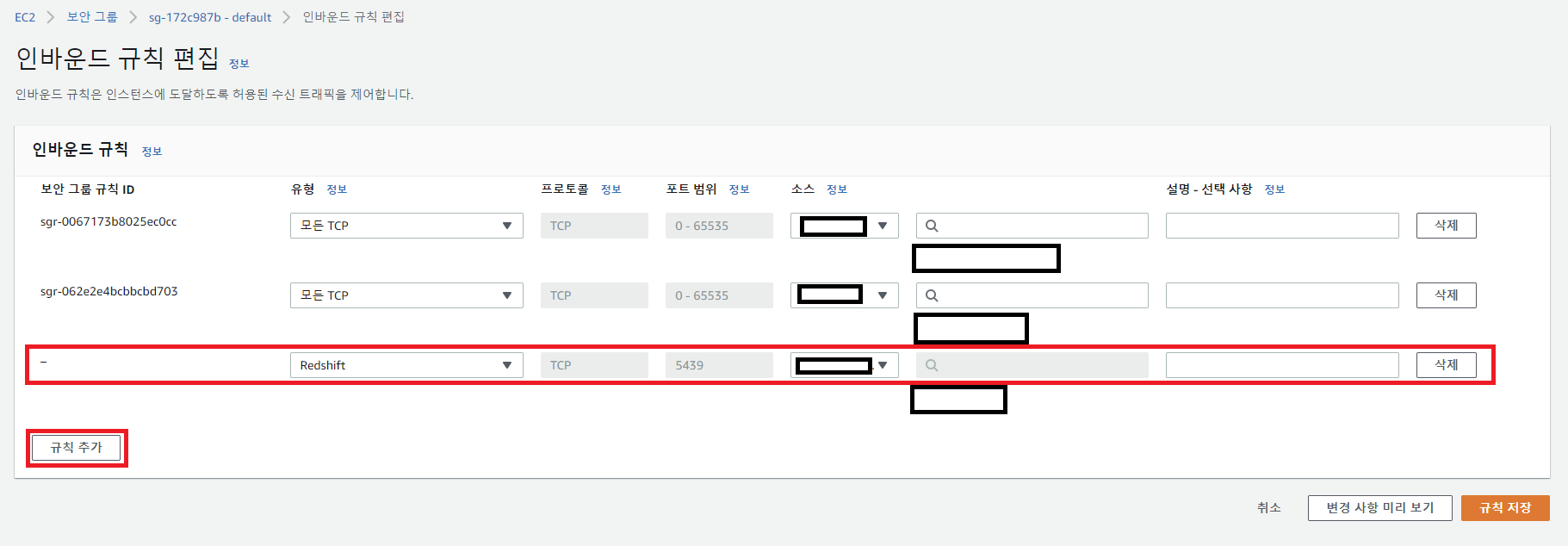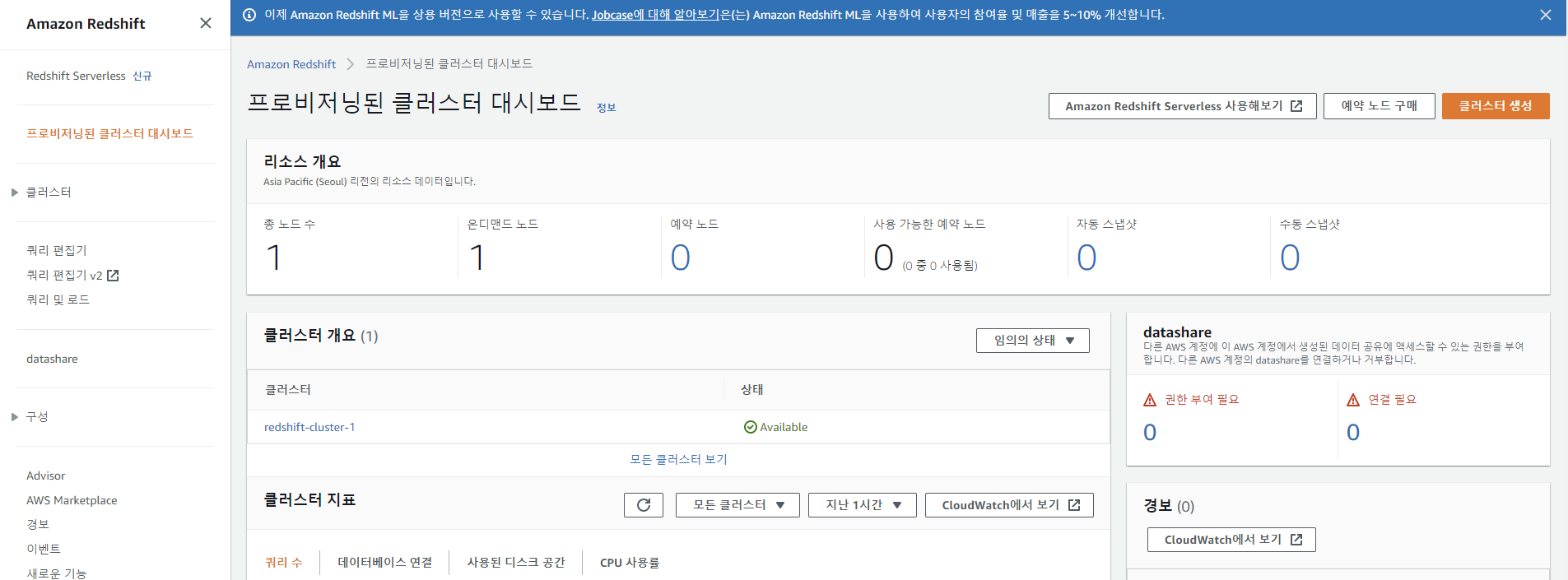Redshift Cluster 생성하기
Redshift 서비스에 들어간 뒤 [클러스터 생성] 버튼을 클릭한다.
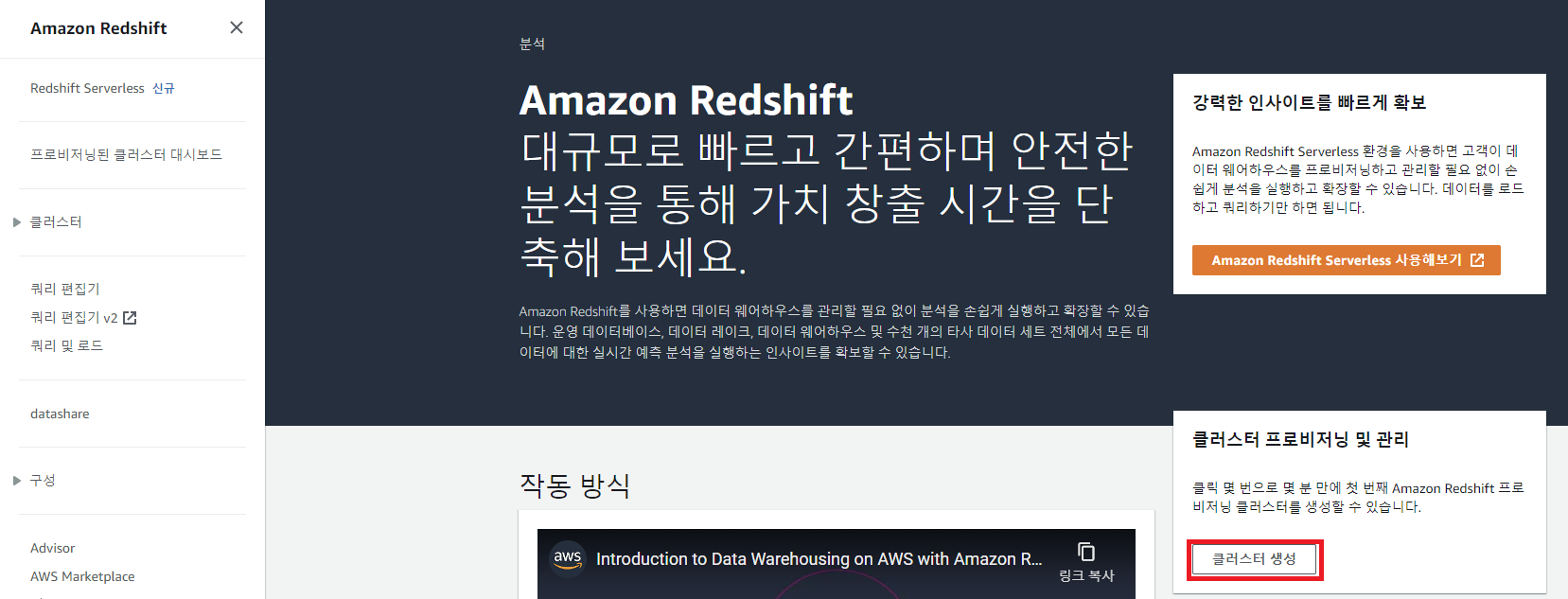
클러스터 구성
Redshift를 간단하게 사용할 예정이라 가장 저렴한 방향으로 구성할 예정이다.
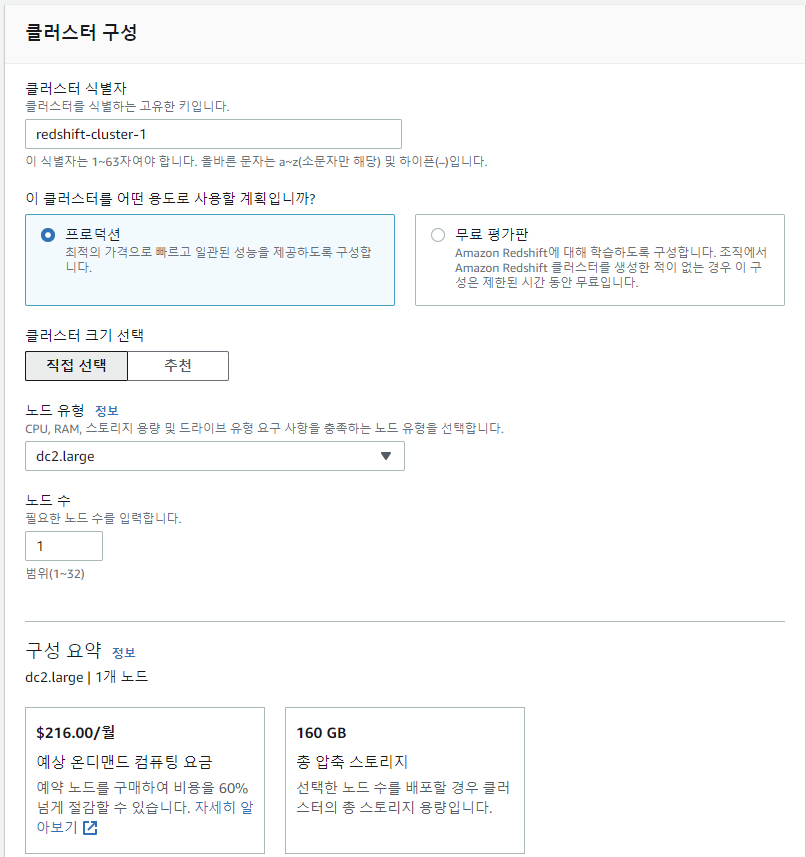
- 클러스터 식별자 : 원하는 Cluster 명 입력
- 용도 :
프로덕션 - 노드 유형 :
dc2.large - 노드 수 : 1
샘플 데이터 & 데이터베이스 구성
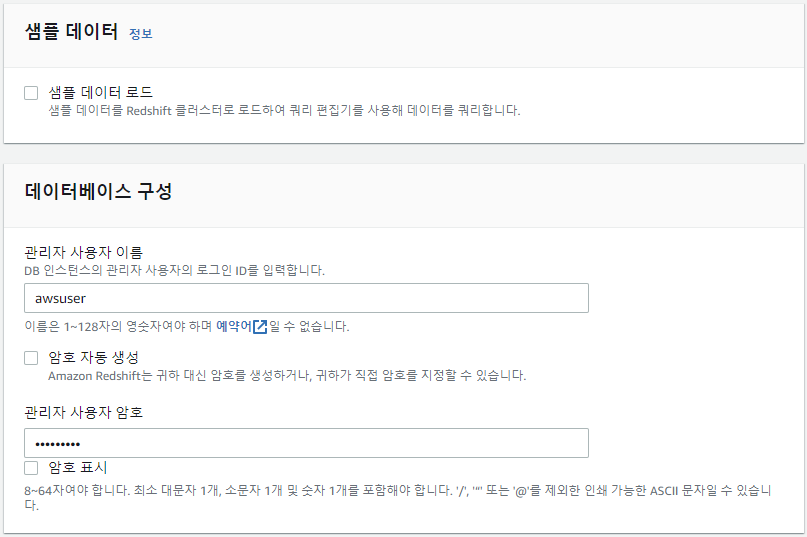
- 샘플 데이터 로드 : 필요없음
- 데이터베이스 구성 : DB 관리자 계정을 입력한다.
클러스터 권한
다른 서비스에서 Redshift로 데이터를 가져와서 적재하거나, Redshift 상에서 S3와 같은 다른 서비스에 있는 데이터를 직접 Query하기 위해서는 AmazonRedshiftAllCommandsFullAccess 정책이 연결된 IAM 역할이 필요하다. 나중을 대비해 IAM 역할을 생성할 예정이다.
[IAM 역할 관리]를 dropdown하여 [IAM 역할 생성] 클릭
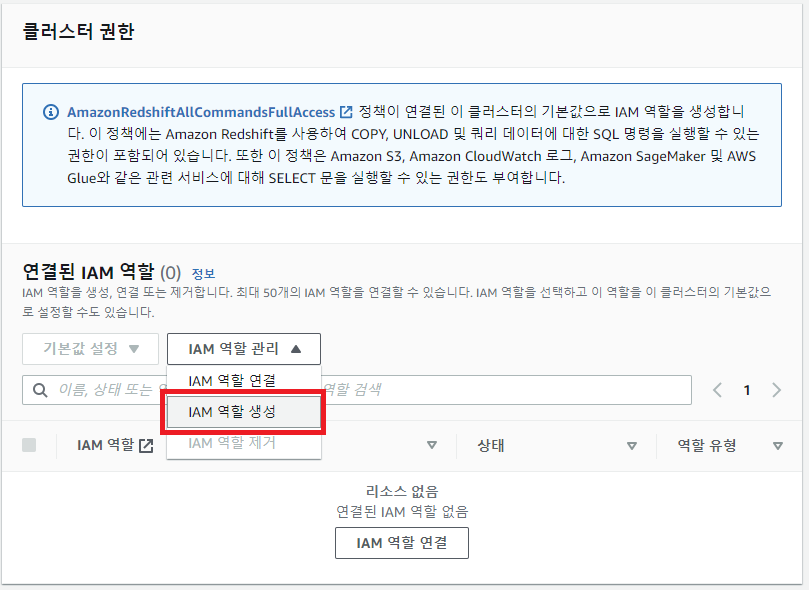
Access할 S3 bucket 범위를 지정 후 [IAM 역할을 기본값으로 생성] 클릭
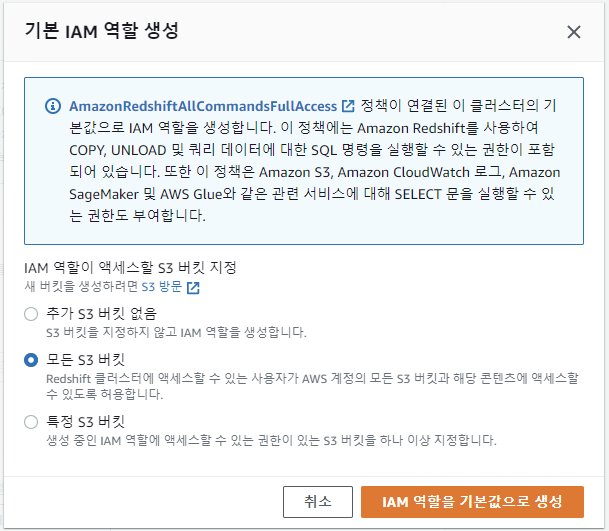
잘 반영됐는지 확인한다.
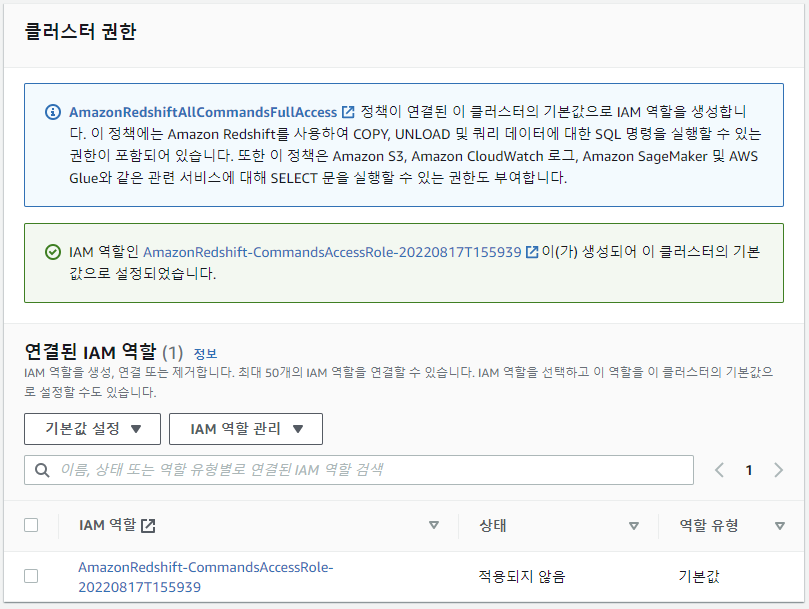
추가 구성
추가적으로 Custom한 설정을 위해 [기본값 사용]을 꺼준다.
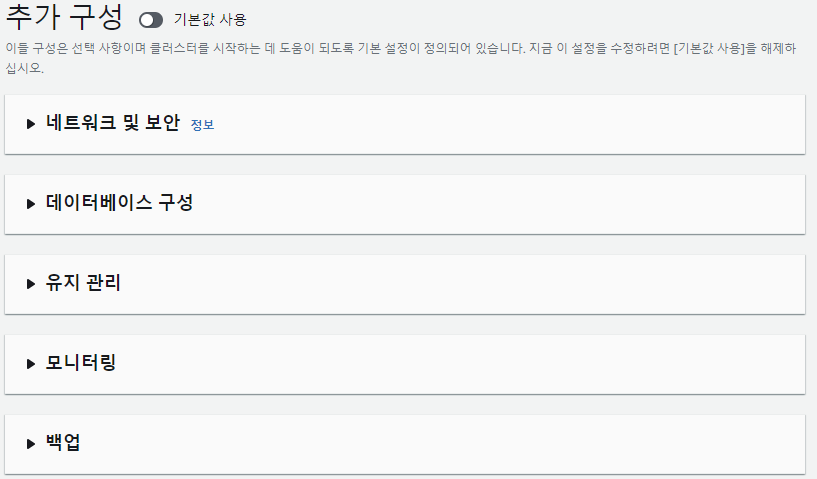
네트워크 및 보안
DBeaver, airflow 등 여러 application에서 Cluster에 접근하기 위해서는 퍼블릭 액세스를 활성화 해주어야 한다.
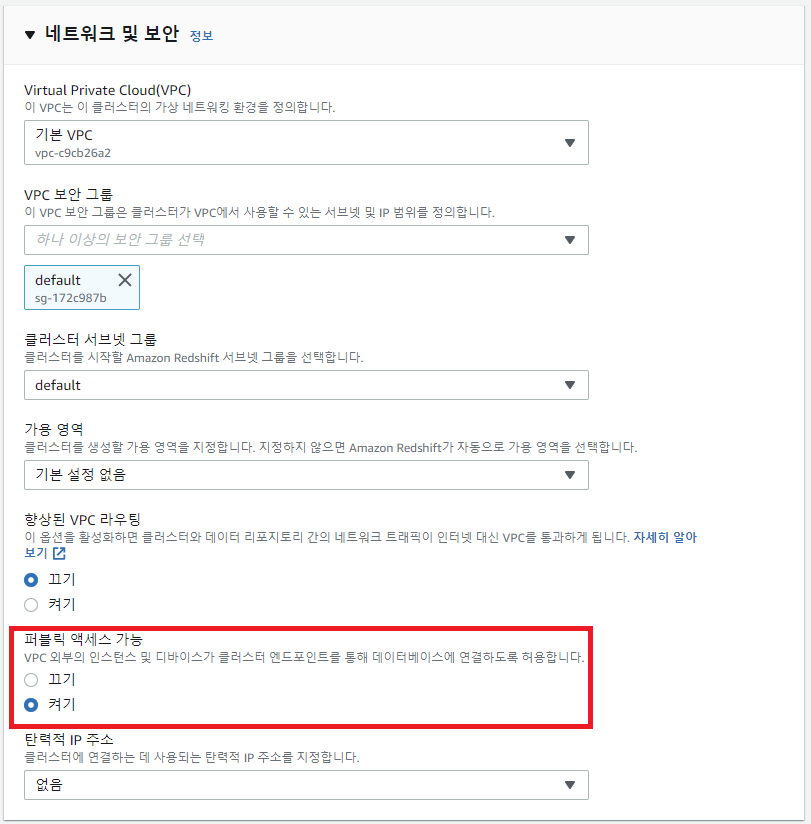
- [퍼블릭 액세스 가능] :
켜기
데이터베이스 구성
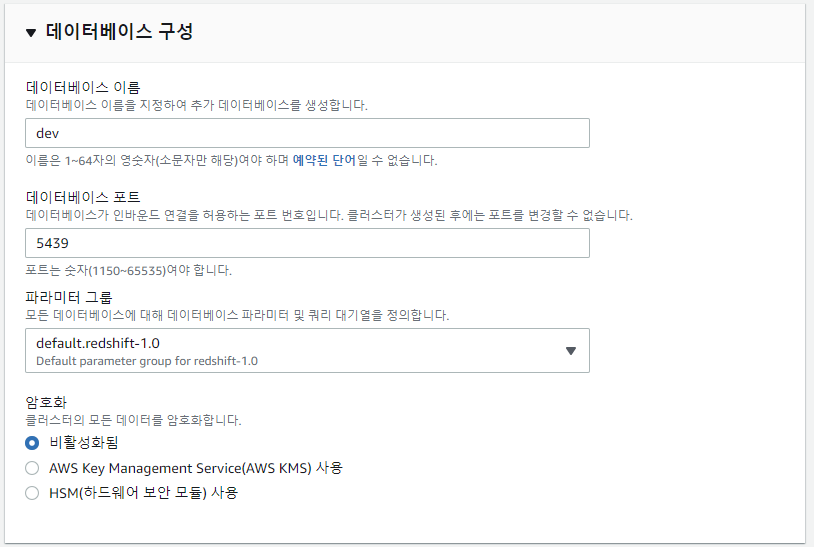
- 데이터베이스 이름 :
dev- default DB (삭제 안 됨)
추가 DB를 만들고 싶으면 추가할 DB명 입력 - 데이터베이스 포트 :
5439- default Port
백업
스냅샷은 굳이 필요없으므로 [스냅샷 보존 기간 자동화] : 0으로 설정
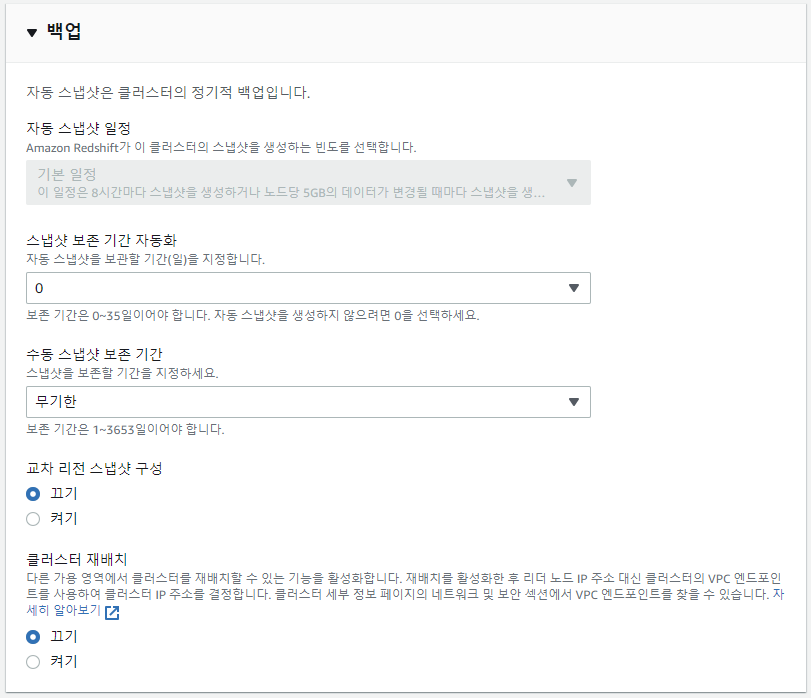
Cluster 생성
설정이 완료되면 [클러스터 생성]

방화벽 설정하기
외부에서 접근하기 위해서는 [퍼블릭 액세스 가능] 활성화 뿐만 아니라 방화벽도 열어주어야 한다.
Cluster의 [속성] - [네트워크 및 보안 설정] - [VPC 보안 그룹]에서 연결된 보안 그룹 클릭
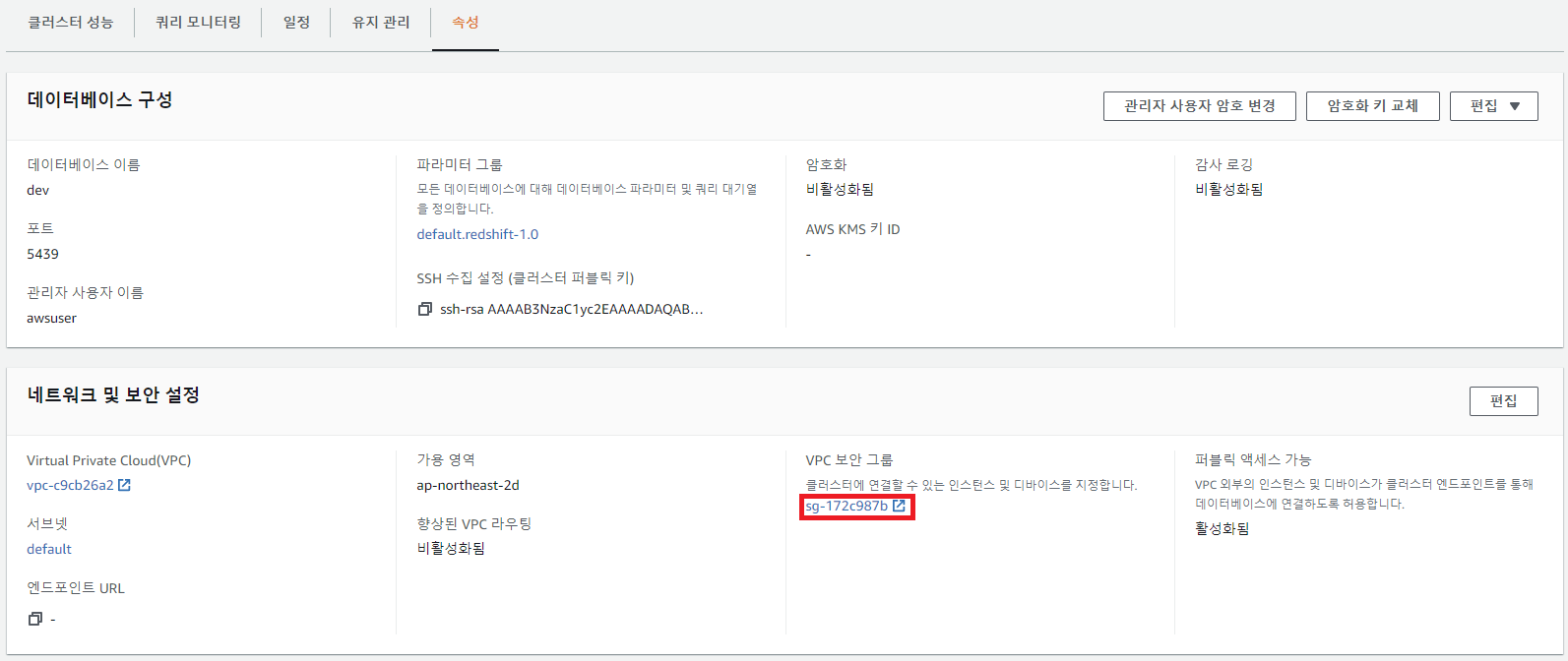
[인바운드 규칙] - [인바운드 규칙 편집] 클릭
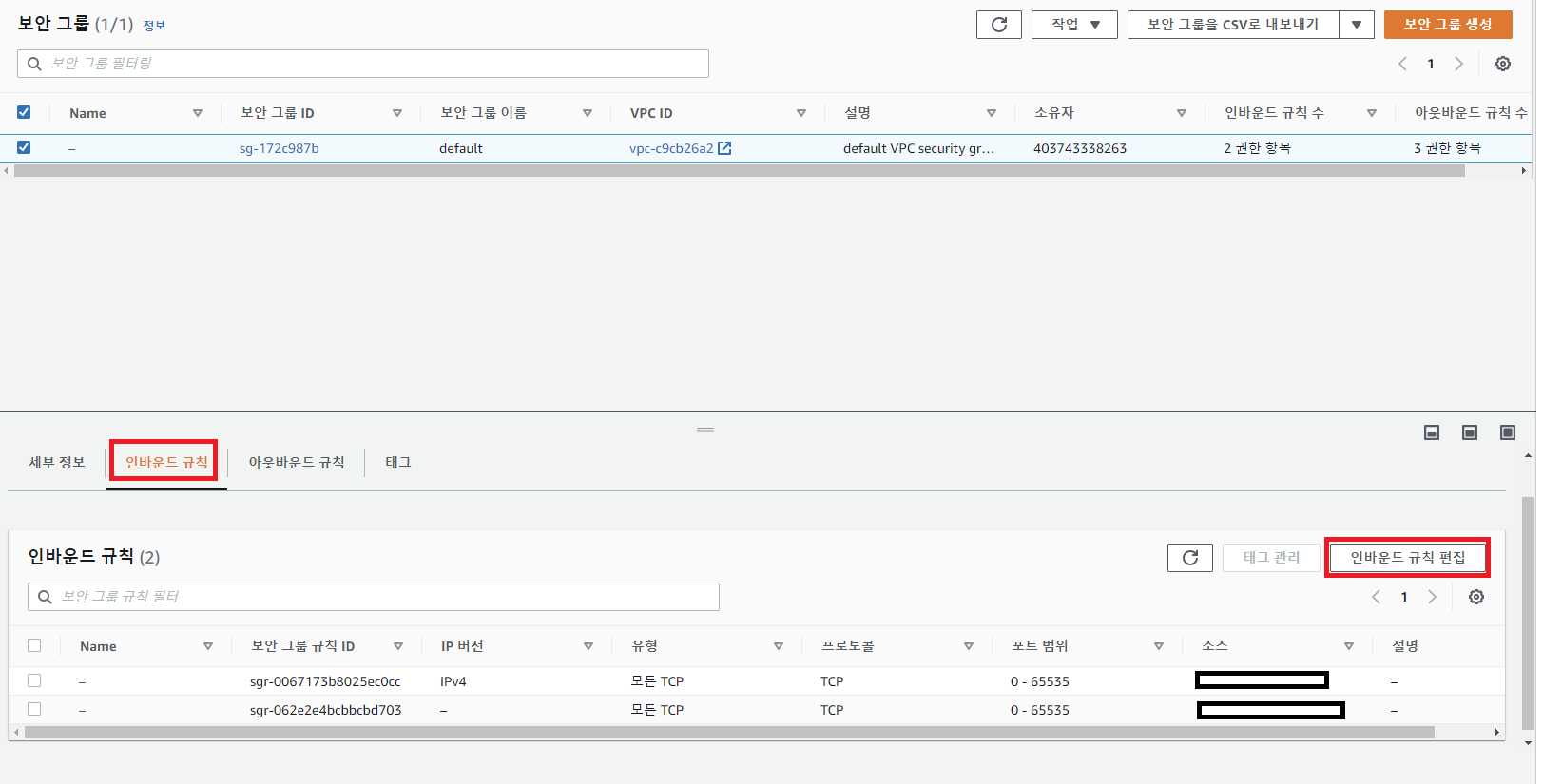
[규칙 추가]를 하여 [유형] Redshift 선택, [소스]에 허용할 IP 할당 후 [규칙 저장] 클릭